¿Ves una notificación de mensaje en Discord, pero no hay ningún mensaje sin leer para leer? Es posible que su aplicación Discord esté experimentando un problema que provoque alertas de mensajes no deseados. Puedes modificar algunas opciones aquí y allá en Discord y en tu escritorio o dispositivo móvil para resolver tu problema. Le mostraremos cómo hacerlo para que ya no tenga notificaciones no deseadas en Discord.
Algunas de las razones por las que Discord se comporta de la manera extraña anterior son que no has abierto completamente tus mensajes entrantes, tu aplicación tiene un problema menor, los archivos en caché de tu aplicación están dañados, estás usando una versión desactualizada de la aplicación y más.

Compruebe y lea todos sus Mensajes de discordia
Antes de aplicar cualquier corrección, asegúrese de haber leído todos los mensajes en tu cuenta de Discord no leídos. Es posible que tengas uno o más mensajes no leídos en algún lugar de tu lista de mensajes, lo que hace que tu aplicación muestre una insignia de mensaje no leído.
Puedes solucionarlo abriendo todos los mensajes no leídos en tu aplicación Discord.
En el escritorio
En dispositivos móviles
Consulta la promoción de suscripción Nitro de Discord
Si has abierto todos tus mensajes de Discord no leídos, pero aún ves la alerta de notificación, es posible que aún no hayas accedido al mensaje de promoción Nitro de Discord. Discord ha enviado este mensaje a todos sus usuarios y seguirás viendo una insignia de notificación hasta que abras y leas este mensaje.
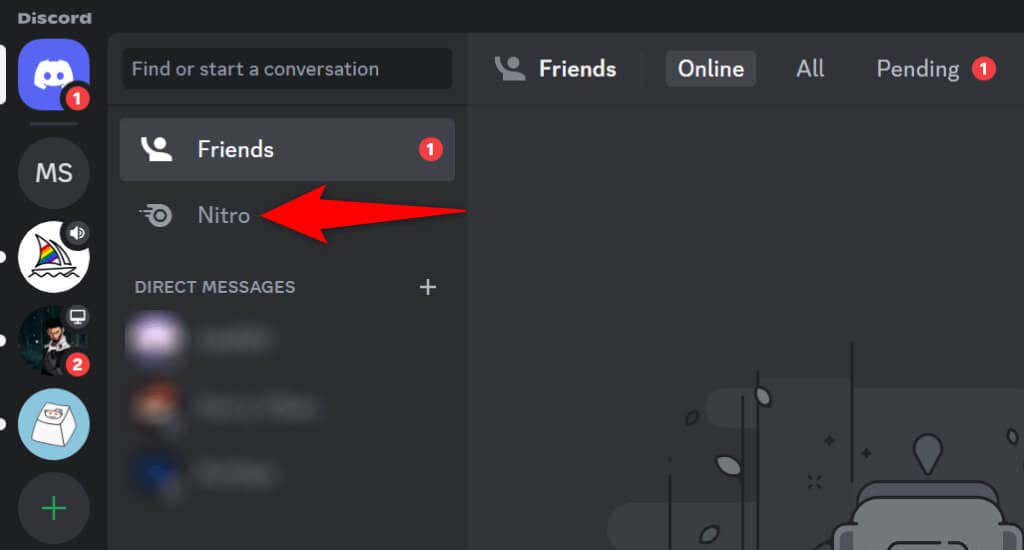
Puedes hacerlo abriendo Discord en tu computadora de escritorio o teléfono móvil y seleccionando Nitro. Una vez que hayas accedido a este mensaje, la alerta de mensaje debería desaparecer.
Cierra completamente y reinicia Discord en tu dispositivo
Si la notificación de tu mensaje permanece sin un mensaje real, es posible que tu aplicación móvil o de escritorio de Discord esté experimentando un problema. Estos fallos en las aplicaciones pueden causar muchos problemas aleatorios, incluida la visualización de alertas de mensajes cuando no tienes mensajes para leer..
Puedes resolver esos problemas menores de la aplicación con salir y reiniciar tu aplicación Discord.
En Windows 11 y 10
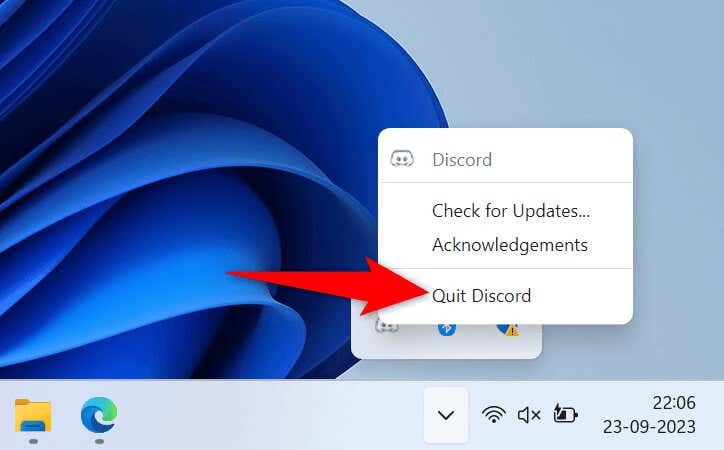
En macOS
En Android
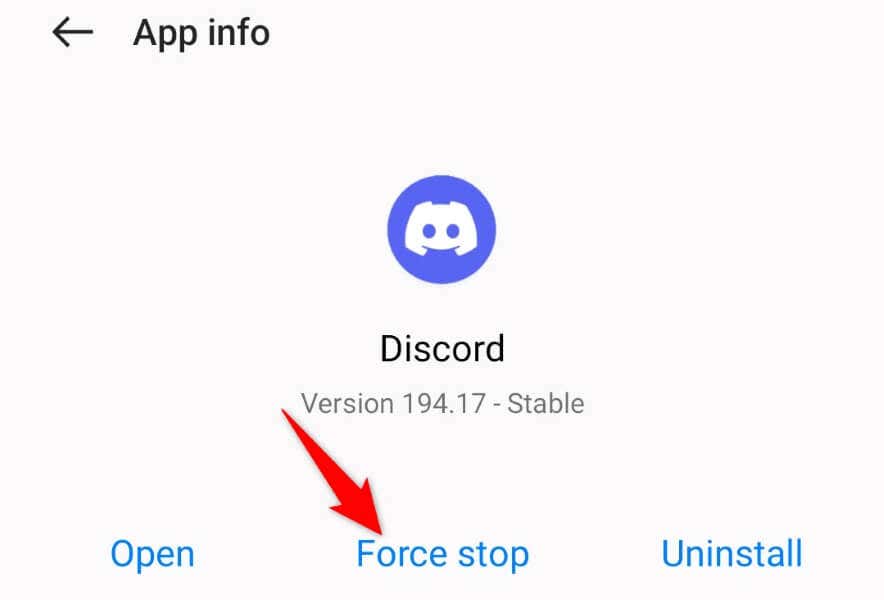
En iPhone
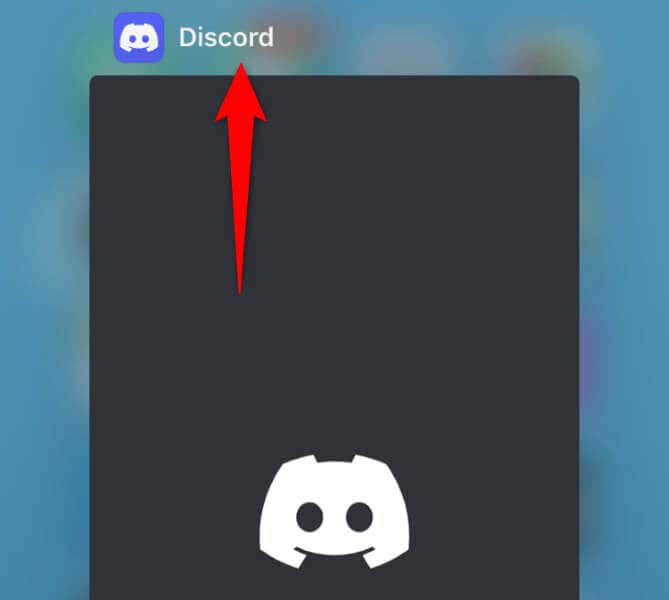
Comprueba la configuración de notificaciones de Discord
Cuando tengas problemas con las notificaciones de Discord, vale la pena revisar la configuración de alertas de tu aplicación para asegurarte de que no hayas especificado nada incorrecto. Puedes desactivar y volver a activar las alertas de tu aplicación para resolver potencialmente tu problema.
En el escritorio
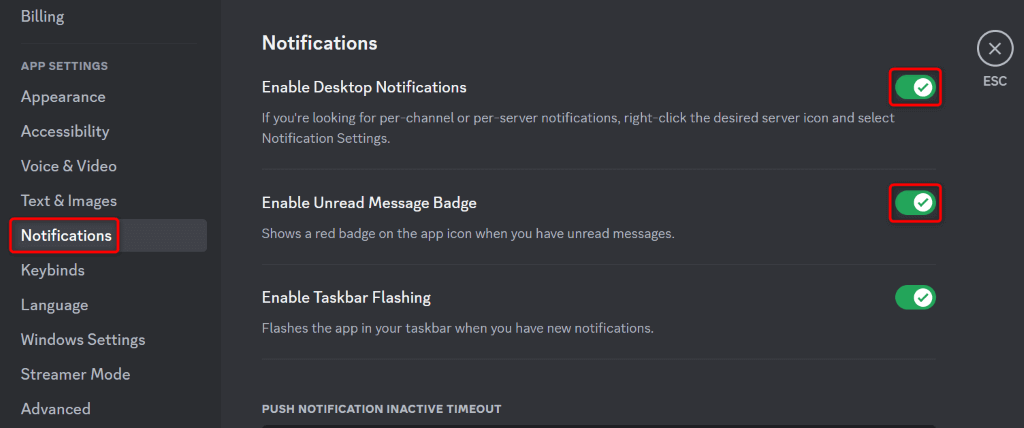
En dispositivos móviles
- .
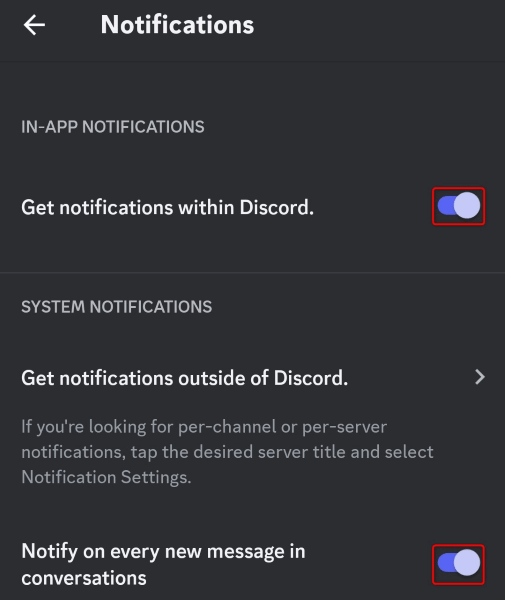
Borrar archivos de caché de Discord
Discord almacena en caché diversos contenidos para mejorar tu experiencia con la aplicación. Cuando tenga problemas con notificaciones de mensajes de la aplicación, vale la pena borrar el contenido almacenado en caché de su aplicación para resolver el error. Esto se debe a que los archivos almacenados en caché pueden estar dañados, lo que hace que la aplicación muestre una insignia de notificación incluso cuando no hay mensajes para leer.
Ten en cuenta que no pierdes tus chats, servidores ni otros datos cuando borras el caché de la aplicación Discord. Además, no puedes borrar los archivos de caché de una aplicación en un iPhone; debes eliminar la aplicación para eliminar el contenido almacenado en caché de la aplicación.
En Windows 11 y 10
%appdata%\discord
Caché
Caché de código
GPUCache

En macOS
~/Library/Application Support/discord
Caché
Caché de código
GPUCache
En Android
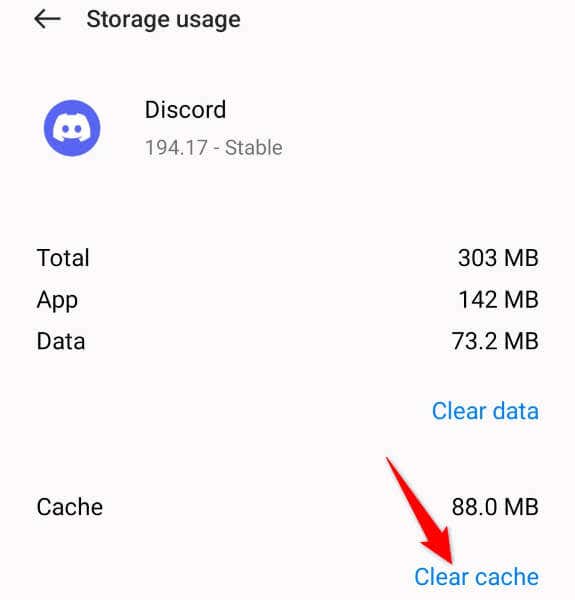
Actualiza tu aplicación Discord
Si no has actualizado Discord durante mucho tiempo, la versión desactualizada de tu aplicación podría ser la razón por la que tienes el problema de notificación de mensajes. Puedes solucionarlo con actualizando tu aplicación a la última versión.
En el escritorio
En Android
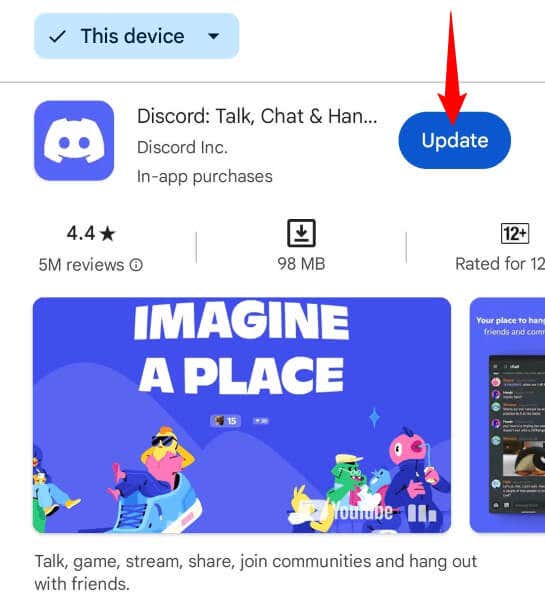
En iPhone
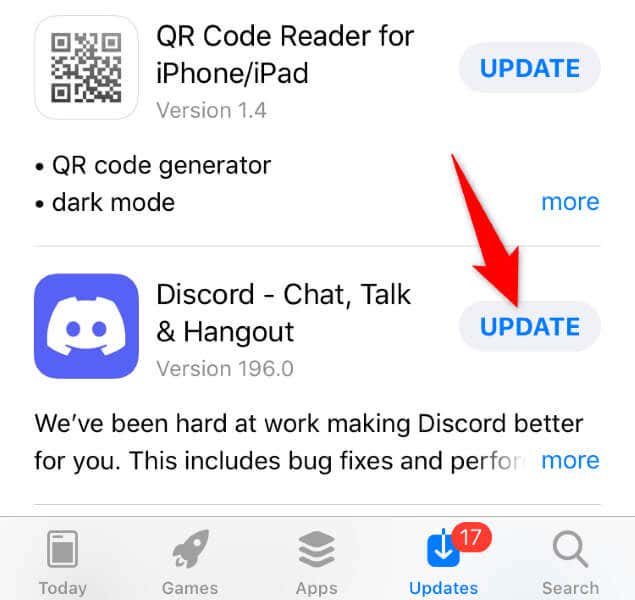
Eliminar y reinstalar Discord en su dispositivo
Si continúas viendo una notificación de mensaje no deseado a pesar de no tener ningún mensaje no leído en Discord, es posible que tu aplicación esté defectuosa. Esta corrupción a nivel central puede causar muchos problemas con tu aplicación.
En este caso, puedes desinstalar y reinstalar la aplicación en tu dispositivo para solucionar el problema. Hacerlo no elimina sus chats, servidores u otros datos. Puedes sincronizar estos elementos volviendo a iniciar sesión en tu cuenta en la aplicación.
En Windows 11
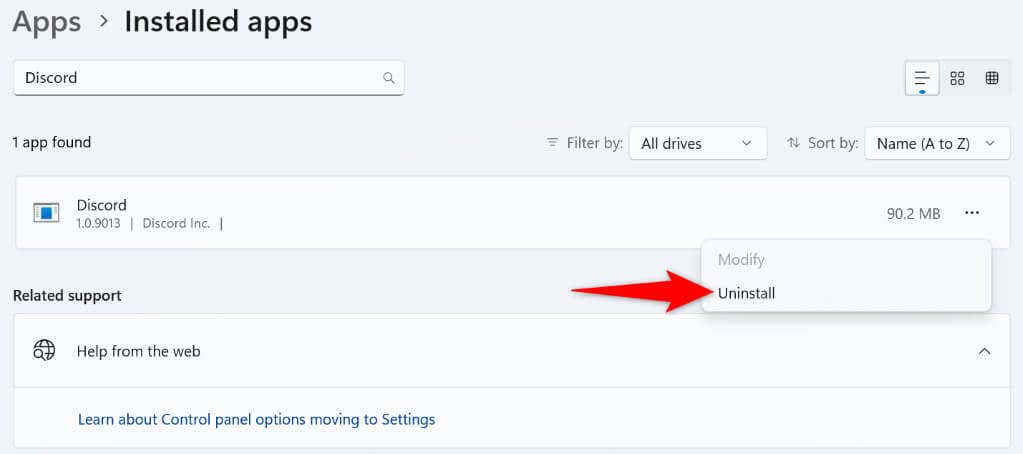
En Windows 10

En macOS
Después de eliminar Discord de tu computadora Windows o Mac, accede a Sitio web de discordia, descarga la aplicación e instálala en tu máquina.
En Android
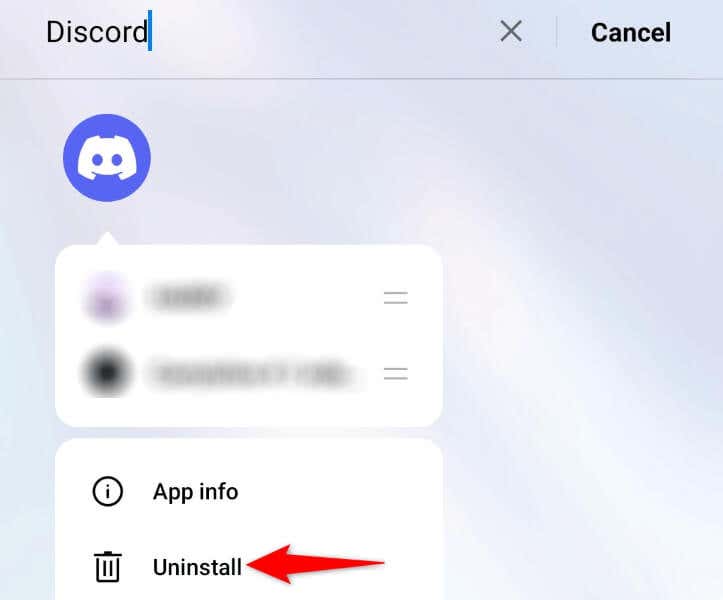
En iPhone
Deshágase de la alerta de notificación de mensajes defectuosos de Discord en su escritorio y dispositivo móvil
La alerta de notificación defectuosa te hace pensar que tienes un mensaje sin leer, aunque no haya nada sin leer en tu cuenta. Puede arreglar este error de discordia utilizar los métodos descritos en la guía anterior. Una vez que hayas hecho eso, tu aplicación dejará de mostrar la insignia de notificación aleatoria, lo que resolverá tu problema..